Как скрыть сохраненные фотографии в вконтакте?
Социальные сети с каждым разом развиваются все больше и становятся с каждым днем все технологичнее. Многие люди любят связывать социальные сети со своей жизнью и загружают различные фотографии к себе в виртуальные альбомы. Но порой возникает надобность использовать приватность в социальных сетях и хочется понять, как скрыть сохраненные фотографии в ВК. Чтобы сделать это, много действий вам не понадобится, поэтому далее мы расскажем вам о том, как правильно использовать данную возможность и дадим несколько рекомендаций.
Рекомендуем вообще не пользоваться социальными сетями в качестве хранения ваших фотографий, так как уровень безопасности у них не самый лучший, поэтому по неосторожности, ваши фотографии могут попасть не в те руки.
Как скрыть фото в ВК? Раньше это можно было сделать одним щелчком в настройках, достаточно было перейти в них, выбрать пункт «Приватность» и установить нужное значение и количество людей, которые могут любоваться вашими фотографиями. Но это возможно было только в старой версии социальной сети, теперь же она начала свое обновление и настройки немного изменились. Данный пункт исчез и вместо него теперь стоит настройка, позволяющая скрыть только те фотографии, на которых вы отмечены. Но и это можно использовать в свою пользу.
Необходимо просто на каждой фотографии отметить себя. Для этого открываем фото, выбираем в правой стороне экрана пункт «Отметить человека» и отмечаем себя. В дальнейшем вышеописанная настройка будет распространяться на все ваши фотографии.
Помимо основных настроек в социальной сети имеется возможность настраивать индивидуально альбомы с фотографиями. То есть, если ваши фото рассортированы по альбомам, вы можете настроить приватность для них отдельно. Как скрыть фотографии в контакте при помощи данного метода? Все довольно просто, достаточно перейти в меню редактирования у альбома и там сразу для вас будут вынесены настройки приватности. Вы можете использовать их вплоть для полного ограничения доступа к вашим альбомам. Главное, внимательно относиться к настройке данного типа и не делать поспешных решений.
Другим вопросом является, как скрыть комментарии к фото в ВК? Для этого достаточно просто воспользоваться стандартными настройками социальной сети, где в пункте приватности вы можете установить ограничение на просмотр комментариев к вашим фотографиям. Все довольно просто и интуитивно понятно.
Теперь вы знаете, как скрыть фотографии в ВК и можете свободно пользоваться своими новыми навыками. Внимательно относитесь к социальной сети и не спешите выкладывать абсолютно все, что может быть использовано против вас.
hitech.buyon.ru
Как пережать фото без потери качества для контакта

Все мы знаем, что «контакт» очень портит качество размещаемых фотографий. Если на фотографиях с «мыльницы» это не так заметно, то для фотографов, потративших немало времени и усилий на обработку фотографий, разница очевидна. Красочная и яркая фотография блекнет после добавления в альбом «контакта». Работа превращается из шедевра в обычную «фотку», которых миллионы.
Для обработки изображений воспользуемся программой Photoshop.
Изменяем размер
Фотография в «контакте» при просмотре не растягивается больше 1000 px в ширину. Возьмем это значение за максимальный размер по ширине/высоте. Но при уменьшении размера качество ухудшается, фотография «замыливается». Для того чтобы свести к минимуму негативный эффект, воспользуемся следующим алгоритмом:
- Переходим в окно изменения изображения (Изображение -> Размер изображения)
- Изменяем размер фотографии до полуторного от нужного (1500px по большей стороне)
- Выбираем Интерполяцию «Бикубическая, четче» и сохраняем
- Снова переходим в окно изменения изображения
- Изменяем размер фотографии до нужного (1000px по большей стороне)
- Выбираем Интерполяцию «Бикубическая» и сохраняем
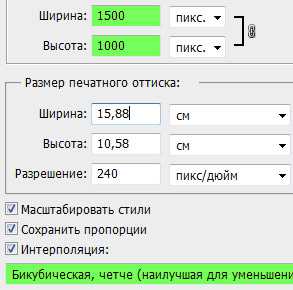 | 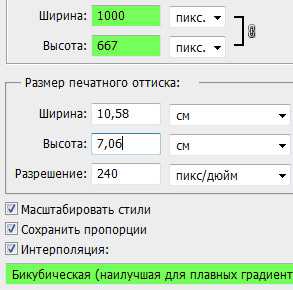 |
Сохраняем правильно!
Если сохранять стандартно, через «Файл -> Сохранить как», то с фотографией сохранится много лишней информации. Это увеличит размер фотографии. Такая фотография будет хорошо отображаться на локальном компьютере, но не в интернете. Для того чтобы сохранить фотографию для интернета выполняем следующие действия:
- Переходим в окно сохранения изображения для web (Файл -> Сохранить для web и устройств)
- Выбираем формат JPEG
- Качество 80
- Ставим галочку «Преобразовать в sRGB» и сохраняем

Применяя такой алгоритм наши фотографии не потеряют в качестве при размещении в социальной сети «контакт».
Всем отличных фотографий!
P. S. Если вам помог этот способ — расскажите о нем своим друзьям в соц. сетях, с помощью кнопочек ниже.
webvim.ru
Как добавить фото в Контакте. Как создать альбом
Если вы пока не чувствуете себя в социальной сети уверенно, задача, как добавить фото в Контакте, может показаться сложной. Но это не так.
- Авторизируйтесь на сайте, кликните в меню слева «Мои фотографии».
- Прямо посередине страницы, сверху, вы увидите кнопку «Добавить новые фотографии», нажимаем.
- Выбираем файл на компьютере, затем жмем «Открыть» – картинка загрузится на сайт. Введите описание, если хотите. Далее «Опубликовать на моей странице». Снимок появится на стене и в личной коллекции.
Вероятно, вы успели заметить, что на последнем этапе есть другие кнопки, чуть позже мы с этим разберемся.
Есть другой вариант для загрузки снимков – прямо на стене.
- В окно для записей, там, где написано «Что у вас нового?» вбейте текст (можно и без него) и жмите «Прикрепить» под полем слева. Далее «Фотографии».
- Также можно сразу кликнуть значок камеры в левой части текстового окна и загрузить картинки, еще их можно перетащить.
- Когда изображение загрузится, нажимаем кнопку «Отправить» – оно появится на стене и в «Моих фотографиях».
Как в Контакте создать альбом
По умолчанию у вас уже есть два альбома: «Фотографии на моей стене» и «Фотографии с моей страницы». Сюда автоматически сохраняются картинки со стены и те, которые вы устанавливали в качестве аватара.
Вы можете создать свои альбомы. В разделе «Мои фотографии» кликните ссылку «Создать альбом» в правом верхнем углу под меню «Выйти», введите название и описание, а также здесь можно настроить приватность: кто сможет полюбопытствовать (все, только друзья, только вы и так далее) и кто может комментировать фото в нем. Далее нажмите кнопку «Создать».
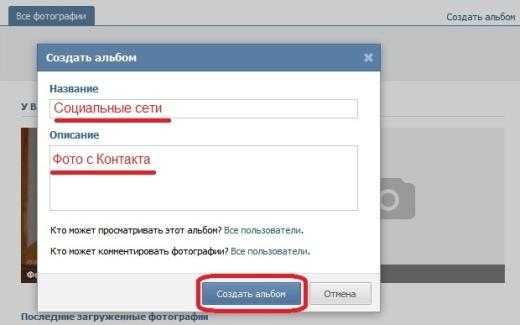
Теперь, когда вы будете загружать новые изображения, после выбора файла с компьютера можно будет поместить снимок в определенную коллекцию, щелкнув кнопку «Переместить в альбом» или «Опубликовать в альбоме». С помощью первой кнопки вы сможете в дальнейшем перемещать уже загруженные снимки из одного сборника в другой. Если ваша коллекция разрастется и что-то окажется лишним, всегда можно удалить альбом ВКонтакте.
Как восстановить фото
Чтобы восстановить предыдущий аватар, нажмите крестик в правом верхнем углу текущего, новое изображение при этом будет удалено, а старое вернется. Если вы случайно удалили фото в альбоме, то вам сразу же предоставляется возможность исправить это: после клика на «Удалить» появляется надпись «Фотография удалена. Восстановить». Просто нажимаете на ссылку «Восстановить» – снимок снова в коллекции. Но если после удаления вы сразу покинете страничку, увы, вернуть все назад уже будет нельзя.
[reklama]Как поменять фото в Контакте
Для замены главного фото, наведите на него курсор мыши, появятся инструменты, нажмите «Загрузить новую фотографию», выберите файл на ПК, настройте размер миниатюры, нажмите кнопку «Сохранить и продолжить», установите вид миниатюры и жмите «Сохранить изменения».
Как комментировать фото в Контакте
Откройте снимок и найдите под ним поле «Ваш комментарий», напишите текст, можно прикрепить к нему изображение, видео и так далее, нажмите «Отправить». Если вы не обнаружили этого поля под фото, значит – комментарии закрыты, либо открыты лишь для избранных.
Как скрыть фото в Контакте
Как настроить конфиденциальность в сети, вы наверняка уже догадались, когда читали про создание альбома. А если нужно скрыть уже готовый, зайдите в раздел «Мои фотографии», наведите курсор на правый верхний угол превью альбома, нажмите «Редактировать». Под описанием вы увидите вопросы, кто может видеть и комментировать альбом, а справа от них ссылки на настройки. Выберите группы людей и нажмите «Сохранить изменения». На альбомы по умолчанию «Фотографии на моей стене» и «с моей страницы» приватность установить нельзя.
Раньше на вопрос, как посмотреть скрытые фото на ВК, можно было найти ответ в интернете: были лазейки, позволяющие это. Сейчас сеть защищена лучше, сделать это можно, лишь взломав пароль от аккаунта.
net.extrablog.ru
Как в контакте добавить фото?
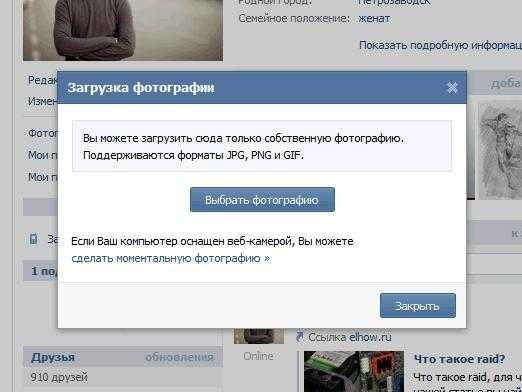 Зарегистрировавшись в социальной сети vk.com, человек надеется на общение. Чтобы друзья узнавали его, нужно понять, как в контакте добавить фото, будь то аватар, альбом или фото на стену.
Зарегистрировавшись в социальной сети vk.com, человек надеется на общение. Чтобы друзья узнавали его, нужно понять, как в контакте добавить фото, будь то аватар, альбом или фото на стену.
Фото на аватарку
- Настоящее фото на аватарке ускорит появление в ленте друзей знакомых, или сослуживцев. Для установки фото на аватар достаточно нажать на картинку фотоаппарата на личной странице, или на иконку «Поставить фото».
- Решив воспользоваться свежим фото с компьютера, в открывшемся окне загрузки нажмите левой кнопкой мышки на «Выбрать фотографию». Перед вами откроется корневой каталог, выберете адрес фото и нажмите кнопку «Сохранить».
- Самый быстрый способ добавить реальное фото на аватар — сделать его при помощи веб-камеры. Это возможно, если при загрузке фото с компьютера, (см п.2), пользователь выберет кнопку «Сделать моментальную фотографию».
Создаем и оформляем альбом в контакте
- Слева на вашей странице нажмите на клавишу «Мои фотографии». Теперь обратите внимание на правый верхний угол экрана. Под кнопкой «Выйти» расположена команда «Создай альбом». Нажимаете на нее, вписываете название, описание, (необязательно, но желательно). Нажимаете кнопку «Создать».
- Приступаете к загрузке фотографий. Каждую можно разместить в альбоме, кликнув на иконку фотоаппарата, в открывшемся интерфейсе. Фото с компьютера загружайте также, как на аватар, выбираете адрес, жмете на кнопку «Сохранить». При желании, добавляете описание и нажимаете «Сохранить».
- Чтобы добавить фотографии в уже созданный альбом, с главной страницы своего аккаунта заходите в меню «Мои фотографии». Выбираете там интересующий альбом. Внизу страницы с открывшимися превью-картинками увидите значок фотоаппарата. Нажимаете на него, и загружаете фото.
Учитывайте то, что при добавлении фото не в альбом, а при нажатии на кнопку «Добавить новые фотографии», изображение появится на вашей стене, но в альбомах не сохранится.
Добавляем фото в контакте на стену
Чтобы разобраться как в контакте добавить фото на стену, нужно на визуальной стене своей страницы, или страницы друга поставить курсов в поле для записи. Это делается щелчком левой кнопки мыши.
- Перетяните фото со своего компьютера в окно сообщения, зажав его мышкой.
- Посмотрите вниз окна сообщения. Нажмите на клавишу «Прикрепить». В отрывшемся окне возможно вставить фото из альбома vk.com, или загрузить его с компьютера.
- Если фото на стену не добавляется, это значит, что владелец страницы ограничил добавление материалов на своей стене сообщений. Если эта стена ваша, то зайдите в настройки профиля и там урегулируйте этот вопрос.
Фото в сообщение
Как в контакте добавить фото в сообщение?
- Открыть страницу человека, кому планируете послать медиафайл. Нажать под его аватаром на кнопку «Отправить сообщение».
- В открывшемся окне, внизу под строкой сообщения нажмите на кнопку «Прикрепить». Выбираете фотографию из своих альбомов, или жмете на клавишу «Загрузить». Размещаете фото с компьютера.
Со временем вы поймете, что в социальной сети vk.com нет ничего сложного, тем более в вопросе, как в контакте добавить фото.
sovetisosveta.ru
Как в контакте добавить фото?
У начинающих пользователей одной из самых популярных социальных сетей vk.com возникают некоторые вопросы. В этой статье подробно описано, как в контакте добавить фото (в альбомы, на стену, в сообщение, аватарку).
Добавление фото в контакте на аватарку
- Чтобы Вашим друзьям и знакомым было легче найти Вас, на аватарке должна быть настоящая фотография: На месте для аватарки надо нажать на нарисованный фотоаппарат или надпись под ним «Поставить фотографию»;
- Чтобы загрузить фото с компьютера, в появившемся окошке нажмите «Выбрать фотографию», указав адрес. Далее выберите фото, и нажмите «Сохранить»;
- Также можно сделать снимок с помощью веб-камеры, если в п.2 нажать на надпись «Сделать моментальную фотографию».
Как добавить фото в контакте в альбом
- Создайте альбом: в меню слева выберите «Мои фотографии», далее в верхнем правом углу под кнопкой «Выйти», воспользуйтесь ссылкой «Создать альбом», придумайте название, при необходимости и описание, нажмите «Создать альбом»;
- Для добавления фотографии нажмите на изображенный фотоаппарат в созданном альбоме, появится окошко, укажите адрес (выберете файлы с компьютера). После завершения загрузки можно добавить описание. Нажмите «Сохранить».
- Для добавления фото в уже созданный альбом, нужно нажать «Мои фотографии», выбрать альбом, и, опять же, нажав на изображенный фотоаппарат, добавить фото. В случае если Вы не выберете альбом, а просто нажмете на картинку или надпись «Добавить новые фотографии» — фото добавится к Вам на стену.
Добавление фото в контакте на стену
На своей или чужой стене поставьте курсор мыши в окошко для записи, щелкните левой кнопкой мыши. Далее два варианта:
- Перетащите фото со своего компьютера на изображение фотоаппарата справа в окошко для записи на стене;
- Нажмите на слово «Прикрепить» под окошком для записи. Затем выберете фото из ваших альбомов в контакте или загрузите с компьютера;
- Если невозможно добавить фото/написать сообщение, значит, пользователь ограничил доступ к своей стене.
Как добавить фото в контакте в сообщение
- Зайдите на страницу собеседника, под его аватаркой нажмите «Отправить сообщение»;
- Под окошком для сообщения в правом нижнем углу надо нажать «Прикрепить», выбрать «Фотографию». Далее выберете фото из существующих альбомов, или загрузите файл с компьютера.
Делайте свою страницу ярче и интересней, загружая свои фотографии!
elhow.ru
